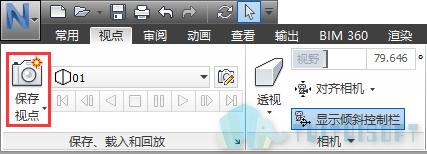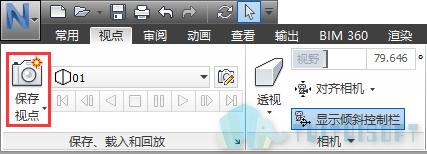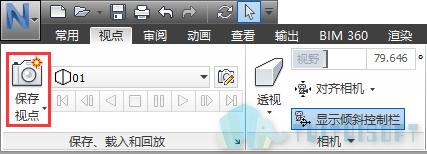
如何导出Navisworks视点动画?Navisworks是一款强大的项目协作软件,它可以加载和集成来自多个设计软件的模型,帮助用户进行项目的可视化、协作和分析。其中,导出Navisworks视点动画是一项非常有用的功能,可以帮助用户展示模型的不同视角和动态效果。下面将详细介绍如何使用Navisworks导出视点动画。导出Navisworks视点动画可以分为以下几个步骤:1. 打开Navisworks软件。在开始导出之前,首先确保已经加载了需要导出的模型文件。导入模型文件的方法是通过点击“文件”菜单,然后选择“打开”选项,浏览到模型文件的位置并选择打开。2. 调整视图。在导出动画之前,需要将视图调整到想要导出的角度和位置。可以使用导航工具,如鼠标或键盘控制,来调整视图,包括旋转、平移和缩放等操作。确保每个视图的过渡流畅自然,可以提高导出动画的效果。3. 创建视点。在导航到所需的视图之后,可以通过点击“视点”选项卡下的“创建视点”按钮来创建新的视点。接着,在弹出的对话框中为该视点命名,并点击“确定”保存设置。根据需要,可以创建多个视点,用于构成动画效果。4. 导出动画。在完成所有所需视点的创建后,可以点击“动画”选项卡下的“导出动画”按钮。在弹出的对话框中,选择所需的输出格式,如AVI、MPEG、Flash或HTML5等。然后,选择输出路径和文件名,并点击“保存”按钮。5. 配置导出设置。在导出设置对话框中,可以根据需要进行一些额外的配置,如选择动画的帧率、分辨率、质量和压缩等级。这些配置将直接影响导出动画的最终效果和文件大小。建议根据实际需要进行相应的调整,以获得满意的导出结果。6. 开始导出。在完成导出设置后,可以点击“开始”按钮来开始导出动画。导出过程可能需要一些时间,具体时间取决于所需输出的动画长度和分辨率等因素。在导出完成后,可以在指定的输出路径中找到导出的动画文件。7. 播放动画。导出的动画文件通常可以用常用的播放器来打开和播放。双击导出的文件,系统将自动关联合适的应用程序进行播放。通过观看导出的动画,可以检查和验证所得效果是否符合预期,并进行必要的修改和调整。总结一下,导出Navisworks视点动画是一项非常实用的功能,可以帮助用户展示和分享模型的不同视角和动态效果。通过上述步骤的操作,用户可以轻松地导出所需的动画,并通过常用的播放器进行播放和展示。希望这篇文章对于使用Navisworks导出视点动画的人们有所帮助。

转载请注明来源本文地址:https://www.tuituisoft/blog/18197.html